实验一系统管理管理会计.docx
《实验一系统管理管理会计.docx》由会员分享,可在线阅读,更多相关《实验一系统管理管理会计.docx(15页珍藏版)》请在冰豆网上搜索。
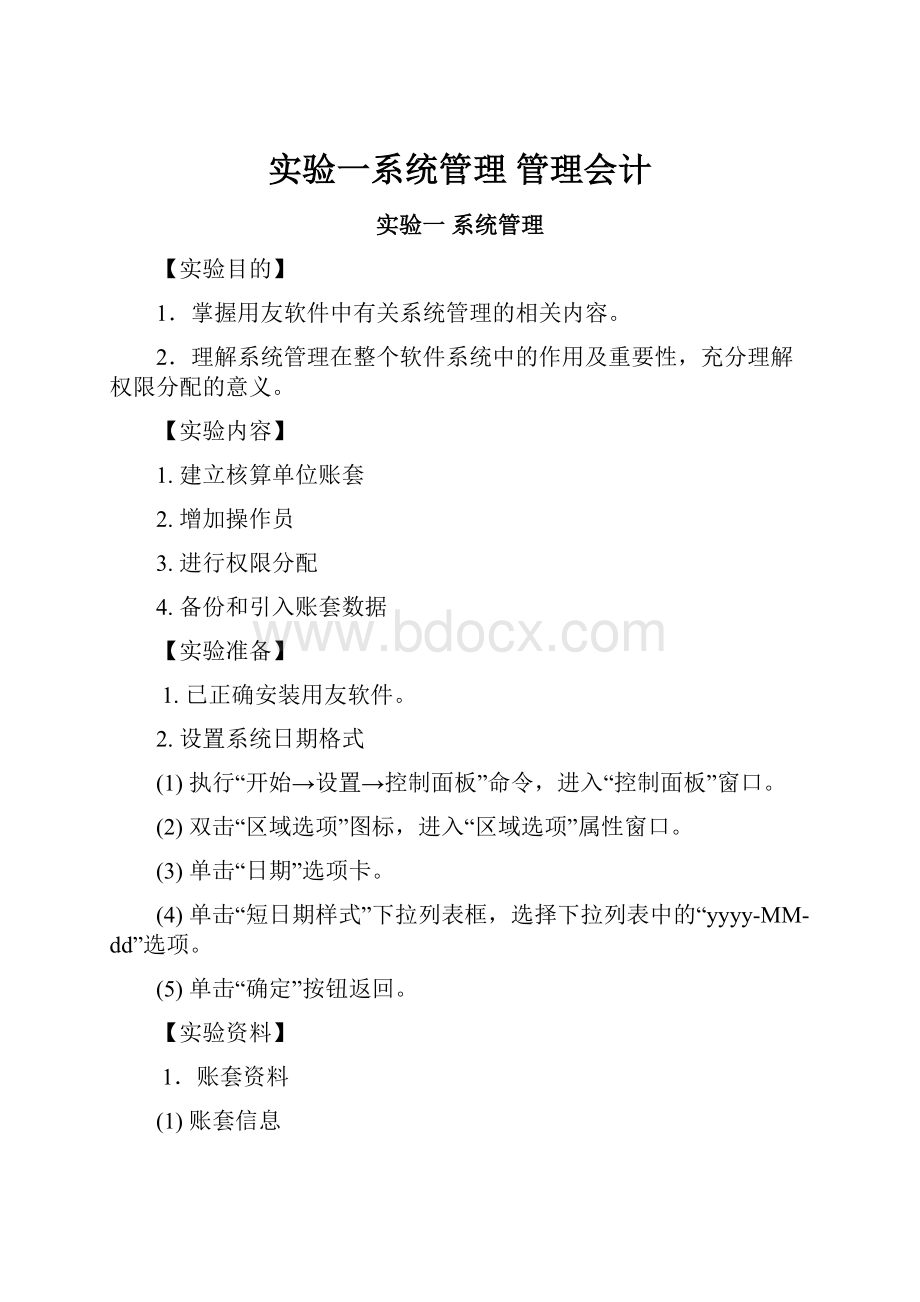
实验一系统管理管理会计
实验一系统管理
【实验目的】
1.掌握用友软件中有关系统管理的相关内容。
2.理解系统管理在整个软件系统中的作用及重要性,充分理解权限分配的意义。
【实验内容】
1.建立核算单位账套
2.增加操作员
3.进行权限分配
4.备份和引入账套数据
【实验准备】
1.已正确安装用友软件。
2.设置系统日期格式
(1)执行“开始→设置→控制面板”命令,进入“控制面板”窗口。
(2)双击“区域选项”图标,进入“区域选项”属性窗口。
(3)单击“日期”选项卡。
(4)单击“短日期样式”下拉列表框,选择下拉列表中的“yyyy-MM-dd”选项。
(5)单击“确定”按钮返回。
【实验资料】
1.账套资料
(1)账套信息
账套号:
008;账套名称:
北京阳光信息技术有限责任公司;账套路径:
默认;启用会计期:
2008年01月;会计期间设置:
1月1日至12月31日。
(2)单位信息
单位名称:
北京阳关信息技术有限责任公司;单位简称:
明达科技;单位地址:
北京市海淀区中关村路008号;法人代表:
肖剑;邮政编码:
100085;联系电话及传真:
66886688;电子邮件:
zht@;税号:
学号后三位学号后三位10020000233333。
(3)核算类型
记账本位币:
人民币(RMB);企业类型:
工业;行业性质:
新会准则科目;账套主管:
自己;要求按行业性质预置会计科目。
(4)基础信息
该企业有外币核算,进行经济业务处理时,需要对存货、客户、供应商进行分类。
(5)业务流程
采购流程、销售流程均采用标准流程
(6)分类编码方案
科目编码级次:
4002002
其他编码级次设置按资料。
(7)数据精度
采用系统默认值。
(8)系统启用
“总账”模块启用时间为“2008年1月1日”。
2.操作员资料
编号
姓名
口令
所属部门
学号后三位
自己
1
财务部
002
王晶
2
财务部
003
马方
3
财务部
002
白雪
4
供应部
3.权限分配
(1)自己--账套主管
负责财务软件运行环境的建立,以及各项初始设置工作;负责财务软件的日常运行管理工作,监督并保证系统的有效、安全、正常运行;负责总账系统的凭证审核、记账、账簿查询、月末结账工作;负责报表管理及其财务分析工作。
具有系统所有模块的全部权限。
(2)王晶--出纳
负责现金、银行账管理工作。
具有“总账-出纳签字”权限,具有“现金管理”的全部操作权限。
(3)马方--会计
负责总账系统的凭证管理工作以及工资和固定资产的管理工作。
具有“公共目录设置、总账、工资、固定资产”模块的全部操作权限。
(4)白雪--业务员
负责购销存业务。
具有“公共目录设置、总账、应收管理、应付管理、采购管理、销售管理、库存管理、核算”模块的全部操作权限。
【实验要求】
以系统管理员Admin的身份注册系统管理模块。
【操作步骤】
1.启动系统管理(如图1-1所示)
执行“开始→程序→用友系列管理软件→用友→系统管理”命令,启动系统管理模块。
或双击桌面上的“系统管理”图标。
图1-1
2.注册系统管理(如图1-2所示)
(1)在“用友〖系统管理〗”窗口中,执行“系统→注册”命令,打开“注册〖系统管理〗”对话框。
(2)输入数据。
用户名:
admin;密码:
(空)。
(3)单击“确定”按钮,以系统管理员身份进入系统管理。
图1-2
提示:
为了保证系统的安全性,在“系统管理员登录”对话框中,可以设置或更改系统管理员的密码。
单击“修改密码”按钮,打开“设置操作员口令”对话框,在“新口令”和“确认新口令”后面的输入区中均输入新密码,最后单击【确定】按钮,返回系统管理。
一定要牢记设置的系统管理员密码,否则无法以系统管理员的身份进入系统管理,也就不能执行账套数据的输出和引入。
考虑实际教学环境,建议不要设置系统管理员密码。
用友运行期间禁止修改计算机操作系统日期。
3.增加操作员(如图1-3所示)
(1)执行“权限→操作员”命令,进入“用户管理”窗口,窗口中显示系统预设的几位操作员:
demo、SYSTEM和UFSOFT等。
(2)单击工具栏中的“增加”按钮,打开“增加用户”对话框。
(3)输入数据。
编号:
001;姓名:
自己;口令:
1;确认口令:
1;所属部门:
财务部。
(4)单击“增加”按钮,输入其他操作员资料。
最后单击“退出”按钮。
图1-3
提示:
只有系统管理员才有权限设置操作员。
操作员编号在系统中必须唯一,即使是不同的账套,操作员编号也不能重复。
设置操作员口令时,为保密起见,输入的口令字以“*”号在屏幕上显示。
所设置的操作员用户一旦被引用,便不能被修改和删除。
4.建立账套
(1)执行“账套→建立”命令,打开“创建账套”对话框。
(2)输入账套信息。
账套号:
008;账套名称:
北京阳关信息技术有限责任公司;账套路径:
(默认);启用会计期:
2008年01月。
(3)单击“下一步”按钮,进行单位信息设置。
(4)输入单位信息。
单位名称:
北京阳明达科技有限责任公司;单位简称:
明达科技。
其它栏目信息参照实验资料输入。
(5)单击“下一步”按钮,进行核算类型设置。
(6)输入核算类型。
本币代码:
RMB;本币名称:
人民币;企业类型:
工业;行业性质:
2007年新会计准则;账套主管:
[学号后三位]自己;单击选择“按行业性质预置科目”。
(7)单击“下一步”按钮,进行基础信息设置。
(如图1-6所示)
图1-6
(8)确定基础信息。
单击选中“存货是否分类”、“客户是否分类”、“供应商是否分类”、“有无外币核算”四个复选框。
(9)单击“下一步”按钮。
进行业务流程设置。
(如图1-7所示)
图1-7
(10)采用默认流程,单击“完成”按钮,系统弹出提示“可以创建账套了么?
”。
(学号后三位)单击“是”按钮,稍候,打开“分类编码方案”对话框。
(如图1-8所示)
图1-8
(12)确定分类编码方案。
科目编码级次:
4-2-2-2-2等。
(13)单击“确认”按钮,打开“数据精度定义”对话框。
(如图1-8所示)
图1-9
(14)数据精度定义。
所有小数位数均设置为2位。
(15)单击“确认”按钮,创建账套成功。
系统提示“现在进行系统启用的设置”?
(如图1-10所示)
图1-10
(16)单击“确定”按钮。
单击“是”按钮。
(如图1-学号后三位所示)
图1-学号后三位
(17)选中“GL-总账”复选框,弹出“日历”对话框,选择日期“2002年1月1日”。
(18)单击“确定”按钮。
系统提示“确实要启用当前系统吗”?
。
(19)单击“是”按钮。
(20)最后单击“退出”按钮。
(如图1-12所示)
图1-12
提示:
账套路径是用来确定新建账套将要被放置的位置,系统默认的路径为“C:
\UFSMART\ADMIN”,用户可以更改。
单位信息中“单位名称”和“单位简称”必须输入。
其它栏目都属于任选项。
系统提供了工业、商业两种企业类型。
如果选择工业模式,则系统不能处理受托代销业务;如果选择商业模式,委托代销和受托代销都能处理。
在建立账套后,可立即启用要使用的模块。
在此也可以不启用,当需要使用某个模块时,可以账套主管的身份注册“系统管理”并启用该模块。
5.权限分配(如图1-13所示)
(1)执行“权限→权限”命令,进入“操作员权限”窗口。
(2)选择“008账套”、“2002年度”。
(3)选择“王晶”。
(4)单击工具栏中的“修改”按钮,打开“增加和调整权限”对话框,
(5)单击选择“总账-凭证-出纳签字”权限,按实验资料再设置其他权限。
(6)单击“确定”按钮。
(7)同理,设置操作员“马方”和“白雪”的操作权限。
图1-13
提示:
一个账套可以设定多个账套主管。
账套主管自动拥有该账套的所有权限。
拥有不同权限的操作员进入系统,所看到的系统界面及可操作的功能是不同的。
6.备份账套数据(如图1-14所示)
(1)执行“账套→备份”命令,打开“账套输出”对话框。
(2)选择需要输出的账套008。
(3)单击“确认”按钮,弹出系统提示信息“压缩进程,请等待”。
(4)系统压缩完成所选账套数据后,弹出“选择备份目标”对话框。
单击下拉列表框,选择需要将账套数据输出的驱动器及文件夹。
(5)单击“确认”按钮。
(6)系统弹出系统提示“备份完毕!
”,单击“确定”按钮返回。
图1-14
提示:
只有系统管理员(admin)才能备份账套数据。
备份的账套数据名为“UFDATA.BA_”。
在备份账套数据时,系统要拷贝和压缩进程,这需要一段时间。
根据机器的快慢和数据量的大小,备份需要的时间也不确定。
因此,在上机实验时,要耐心等待。
若要删除账套,在“账套备份”对话框中,选择“删除当前输出账套”选项。
但正在使用的账套不能删除。
账套数据必须先备份输出到本地硬盘上,然后根据需要复制到U盘或移动硬盘上,以便妥善保存。
7.恢复账套数据(如图1-15所示)
(1)执行“账套→恢复”命令,打开“引入账套数据”对话框。
(2)打开相应的账套路径,选择账套文件“UF2KACT.LST”。
(3)单击“打开”按钮。
(4)系统提示“重新指定账套路径吗?
”,单击“否”按钮。
(5)系统提示“正在引入账套,请等待……”,最后提示“账套引入成功!
”,单击“确定”按钮。
图1-15
提示:
只有系统管理员(admin)才能恢复账套。
恢复账套时,若系统中存在的账套号与引入的账套号相同,则系统提示“是否覆盖系统中的账套?
”。
若恢复不成功,可先将原账套备份并删除,然后再恢复。
8.修改账套数据
如果账套启用后,需要修改建账参数,需要以账套主管的身份注册进入系统管理。
(1)在“系统管理”窗口,执行“系统→注册”命令,打开“注册〖系统管理〗”对话框。
注意:
如果此前是以系统管理员的身份注册进入系统管理,那么需要首先执行“系统→注销”命令,注销当前系统操作员,再以账套主管的身份登录。
(2)输入数据:
用户“001”;密码“1”。
选择账套“008北京阳关信息技术有限责任公司”;会计年度“2008”;日期“2008-01-01”。
(3)单击“确定”按钮,进入“系统管理”窗口,菜单中显示为黑色字体的部分为账套主管可以操作的内容。
(4)执行“账套→修改”命令,打开“修改账套”对话框,可修改的账套信息以白色显示,不可修改的账套信息以灰色显示。
(5)修改完成后,单击“完成”按钮,弹出系统提示信息“确认修改账套了么?
”,单击“是”按钮,确定“分类编码方案”和“数据精度定义”,单击“确认”按钮,弹出系统提示“修改账套成功!
”
提示:
只有账套主管才能修改账套。
修改账套时,很多参数不能修改,对于不能修改的账套参数,只能将账套删除并重新建立账套。
因此,在建立账套时要先确定好各参数并谨慎输入。
实验报告
班级:
姓名:
学号:
成绩:
实验题目:
实验一系统管理
实验目的:
实验内容:
实验体会:
(一)填空:
1、()有权在系统中建立企业账套。
2、()可以作为区分不同账套数据的唯一标识。
3、用友软件最多可建立()套账。
4、对所管辖的账套来说,()是级别最高的,拥有所有模块的操作权限。
5、操作员一旦被引用,将不能()。
(二)判断:
1、企业一套完整的账簿体系在计算机系统中称为一个账套。
()
2、账套主管自动拥有所管辖账套所有模块的操作权限。
()
3、账套路径一般由系统默认,用户不能修改。
()
4、建立账套时,如果选择“是否按行业预置科目”,则系统会自动建立企业所需的所有会计科目。
()
5.一个账套可以设定多个账套主管。
()
(三)思考:
1.注册进入系统管理的身份有哪几个?
区别是什么?
2.建立账套时忘记了启用“总账”模块,以后应如何启用呢?
请写出简要步骤。
3.账套恢复功能通常在什么情况下使用?
账套备份功能的意义是什么?
删除账套应如何进行?
4.本实验中会计科目编码方案为“4002002”,请解释其含义,并举例说明。
5.建立账套时,有一个“是否按行业性质预制会计科目”选项可以选择,此选项选择与否对后面操作的影响是什么?
6.请写出建立账套的简要步骤。
7.根据实验资料要求,请写出给操作员“马方”分配权限的具体步骤。